Sådan konverteres video- eller lydfiler ved hjælp af Wondershare UniConverter
Almindelige Problemer / / August 05, 2021
Brugerdefineret ROM | CyanogenMod | Android-apps | Firmwareopdatering | MiUi | Alt lager-ROM | Lineage OS |
Wondershare er det navn, du skal have stødt på, hvis du nogensinde har været i videoredigering. men ikke kun videoredigering, lyd og konverter, dette Shenzhen-baserede firma har skabt sig et navn ved at udgive brugervenlige apps lige fra kontorapps som PDF-element til hjælpeprogrammer som dr.fone, DVD Creatorog Recoverit Pro. Wondershare Filmora er stadig den bedste for begyndere videoredigeringsapp derude, som har gjort videoredigering meget lettere. At lave godt videoindhold er lige så vigtigt som at gøre det tilgængeligt på tværs af alle platforme. Det format, som du har eksporteret din video i, fungerer muligvis ikke på en bestemt distributionskanal eller en enhed, eller outputfilstørrelsen er bare for stor. I sådanne tilfælde er en videokonverter nyttig. Brug af en videokonverter kan blive lidt frustrerende til tider, hvor du skal gennemgå guider og vejledninger for at finde ud af, hvordan du udfører selv nogle grundlæggende opgaver inde i videokonverteren. Men som altid er Wondershare her for at redde med deres brugervenlige og hurtige videokonverter kaldet UniConverter.
Wondershare UniConverter kan bruges til at konvertere både video- og lydfiler til et hvilket som helst af de 1000+ tilgængelige formater. Her er en hurtig guide til konvertering af både lyd- og videofiler ved hjælp af Wondershare UniConverter:
KONVERTER VIDEOFILER TIL ALLE FORMATER (MP4, Web, AVI og mere):
- Åbn Wondershare UniConverter App. Du vil blive hilst velkommen med et minimalt brugergrænseflade. Sørg for at kontrollere til venstre, at du er i afsnittet Videokonverter.

- Her har du to muligheder, enten kan du klikke på knappen + Tilføj filer for at tilføje din videofil, eller du kan blot trække og slippe filen inde i appen.

- Nu vil du kunne se din fil inde i arbejdsområdet, efter at den er indlæst. Du vil være i stand til at se detaljer som format, størrelse og opløsning på din kilde og målet.
-
Lave om dit ønskede outputformat individuelt, hvis du skal have et andet mål.
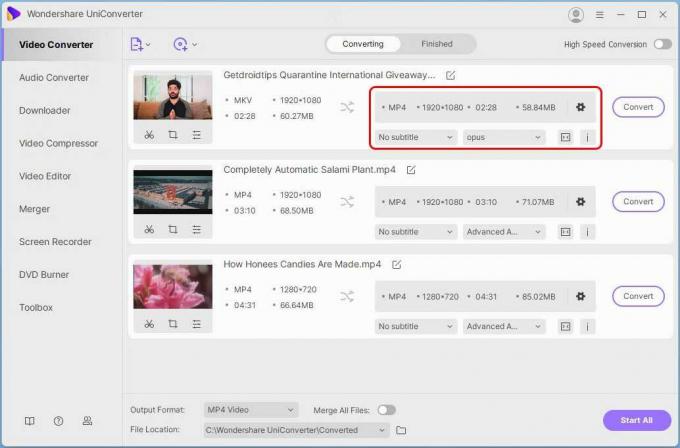
-
Du vil se et felt dukker op, vælg det ønskede videoformat i videofanen og opløsningen til din fil.
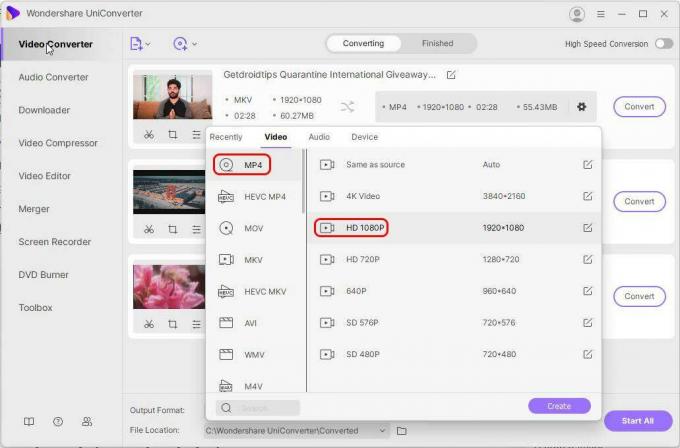
- Og efter det klik på Konverter, vent på, at processen er færdig, og du er færdig.
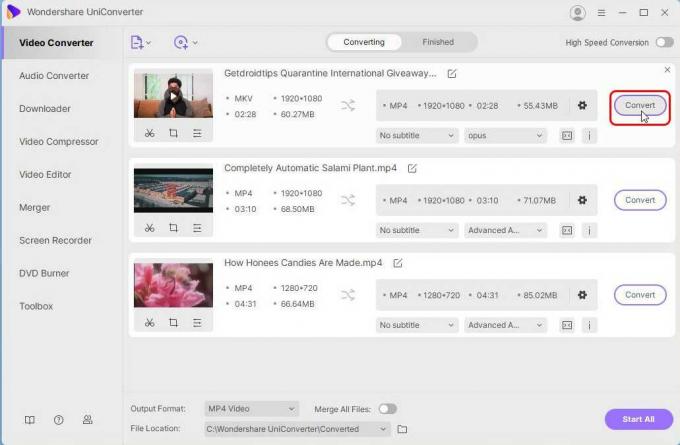
KONVERTER LYDFILER TIL ALLE FORMATER (Mp3, WAV, M4A og mere):
- Åbn Wondershare UniConverter App. Sørg her for at kontrollere til venstre, at du er i sektionen Audiokonverter.

- Klik på + Tilføj filer, og gennemse og vælg den lydfil, du vil konvertere, eller du kan blot trække og slippe din fil i arbejdsområdet.

- Nu vil du kunne se din fil inde i arbejdsområdet, efter at den er indlæst. Du vil være i stand til at se detaljer som format, størrelse og bithastighed for din kilde og målet.
-
Lave om dit ønskede outputformat individuelt, hvis du skal have et andet mål.

- Du vil se en boks dukke op, i lydfanen vælg det ønskede lydformat og kvaliteten til din fil.

- Klik nu bare på konverter, vent på, at processen er færdig, og du er færdig.

Dette er hvor let det er at bruge Wondershare UniConverter. Der er også en online version af Wondershare UniConverter, du kan tjekke den ud på media.io. Wondershare-apps har altid været så nybegyndervenlige og nemme at bruge, og UniConverter er ingen undtagelse. Den gratis version af UniConverter giver dig ikke alle funktionerne. Wondershare UniConverter planer er relativt lave priser, og hvis du er studerende, kan det gå så lavt som $ 7,96, og en gratis prøveversion er også tilgængelig.


